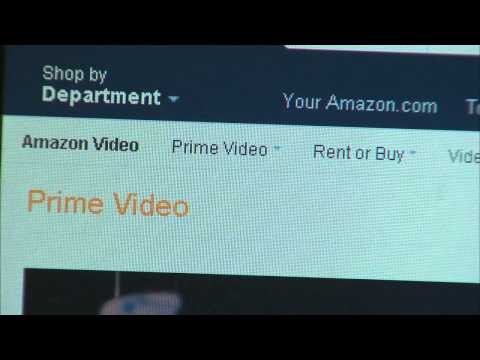Apa itu File Log?
LOG adalah ekstensi file untuk file yang diproduksi secara otomatis yang berisi catatan kejadian dari perangkat lunak dan sistem operasi tertentu. Meskipun mereka dapat berisi sejumlah hal, file log sering digunakan untuk menampilkan semua peristiwa yang terkait dengan sistem atau aplikasi yang membuatnya. Misalnya, program cadangan Anda mungkin menyimpan file log yang menunjukkan dengan tepat apa yang terjadi (atau tidak terjadi) selama pencadangan. Windows menyimpan semua jenis file log untuk berbagai layanannya.
Titik dari file log adalah untuk melacak apa yang terjadi di balik layar dan jika sesuatu terjadi dalam sistem yang kompleks, Anda memiliki akses ke daftar terperinci peristiwa yang terjadi sebelum kerusakan. Pada dasarnya, apa pun yang perlu dicatat oleh aplikasi, server, atau OS.
Meskipun sebagian besar file log berisi ekstensi file.log, terkadang aplikasi dapat menggunakan ekstensi.txt atau ekstensi kepemilikan yang berbeda.
Bagaimana Saya Membuka Satu?
Karena sebagian besar file log direkam dalam teks biasa, penggunaan editor teks apa pun akan baik-baik saja untuk membukanya. Secara default, Windows akan menggunakan Notepad untuk membuka file LOG ketika Anda mengklik dua kali di atasnya.




Inilah jendela yang akan muncul di Windows (macOS serupa) setelah Anda mengekliknya. Yang harus Anda lakukan selanjutnya adalah memilih program yang ingin Anda gunakan, pilih "Selalu Gunakan Aplikasi Ini Untuk Membuka File.LOG", dan klik "OK".